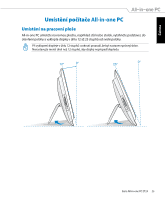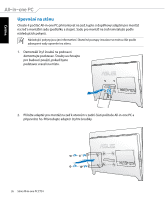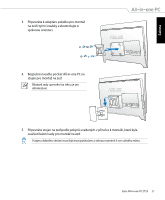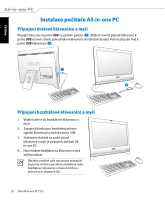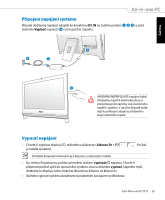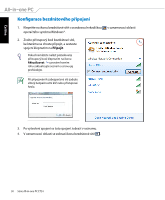Asus ET2410 User's Manual for Czech Edition - Page 28
Instalace počítače
 |
View all Asus ET2410 manuals
Add to My Manuals
Save this manual to your list of manuals |
Page 28 highlights
Čeština Instalace počítače All-in-one PC Připojení drátové klávesnice a myši Připojte klávesnici k portu USB na zadním panelu ( 1 ). Můžete rovněž připojit klávesnici k portu USB na levé straně, pokud kabel klávesnice dostatečně dlouhý. Potom připojte myš k portu USB klávesnice ( 2 ). 1 2 Připojení bezdrátové klávesnice a myši 1. Vložte baterie do bezdrátové klávesnice a myši. 2. Zapojte klíčenku pro bezdrátový přenos signálu klávesnice a myši do portu USB. 3. Stisknutím tlačítek na zadní straně klávesnice a myši je připojte k počítači Allin-one PC. 4. Nyní můžete bezdrátovou klávesnici a myš začít používat. Obrázky uvedené výše jsou pouze orientační. Skutečný vzhled a specifikace (kabelové nebo bezdrátové) klávesnice a myši se mohou v jednotlivých oblastech lišit. 28 Série All-in-one PC ET24